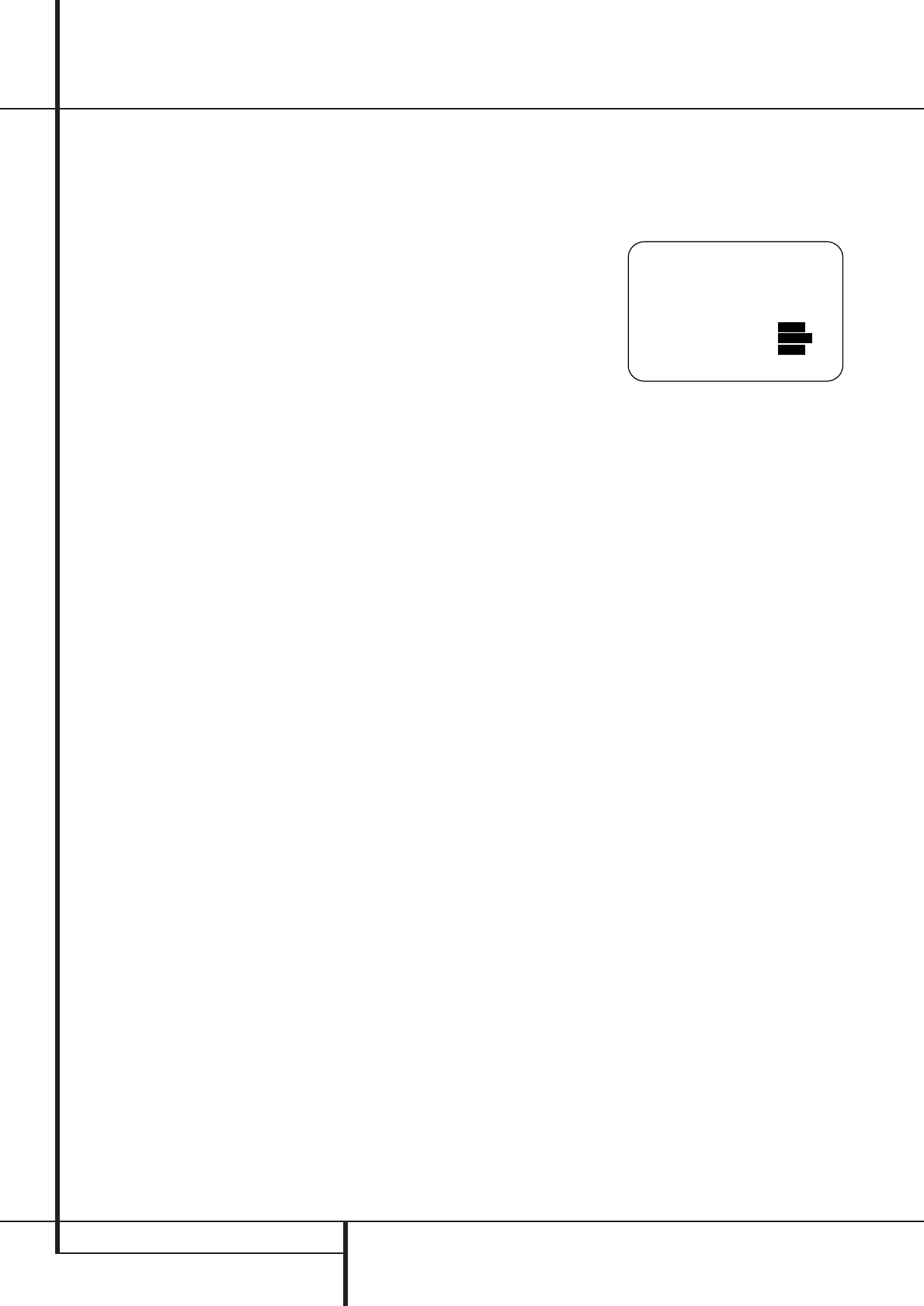38 BEDIENING
Bediening
Opnemen op cassette
Bij normaal gebruik worden de audio en video
signalen die op de DPR voor kijken en luisteren
zijn gekozen door gestuurd naar de opname uit-
gangen. Dat betekent dat elk programma waar u
naar kijkt of luistert simpelweg kan worden
opgenomen door recorders aan te sluiten op de
uitgangen Tape Outputs
3
of Video 1 of 2
Outputs
PRWa
.
Wordt een digitale audiorecorder aangesloten op
één van de digital audio uitgangen
A
dan
kunt u de digitale signalen opnemen met CD-R,
MiniDisc of ander digitaal opnamesysteem. Denk
er aan dat alle digitale signalen worden doorge-
stuurd naar zowel de coax als optisch digitale
uitgangen, ongeacht het type digitale ingang dat
werd gekozen.
In/Uitgangen op de Voorzijde
Naast de uitgangen op de achterzijde beidt de
DPR exclusief voor Harman Kardon de configur-
eerbare uitgang op de voorzijde. Voor gemakke-
lijk aansluiten van draagbare apparatuur kunt u
de Video 5 Ingang
Ô
van een ingang omscha-
kelen naar uitgang. Ga als volgt te werk:
1. Druk op in-beeld display
L
om het
MASTER MENU op te roepen (afb. 1).
2. Druk op instellen
F
om het IN/OUT
SETUP
menu op te roepen (afb. 2).
3. Druk op
¤
E
zodat de cursor
›
naast
VIDEO 5 komt te staan.
4. Druk op
‹
/
›
E
zodat het woord OUT
gemarkeerd wordt.
5. Druk weer op in-beeld display
L
om de
menu’s te verlaten en naar normaal bedrijf terug
te keren.
Denk er aan dat als de instelling is gemaakt de
Ingang/Uitgang Status Indicatie ( rood
wordt, als teken dat de analoge aansluiting nu
een uitgang is, in plaats van de standaard instel-
ling als een ingang. Eenmaal omgeschakeld naar
uitgang blijft dat zo zolang de DPR ingeschakeld
is, tenzij dit weer wordt veranderd via het in-
beeld menu, als boven beschreven. Denk er wel
aan dat bij het uitschakelen deze instelling onge-
daan wordt gemaakt; wordt het apparaat weer
ingeschakeld dan staan de aansluitingen weer in
hun normale positie als ingang. Wilt u ze weer
als uitgang gebruiken, dan dient opnieuw via het
in-beeld menu omgeschakeld te worden.
Instelling Uitgangsniveau
Het normale weergaveniveau van de DPR wordt
ingesteld met behulp van het testsignaal, als
beschreven op pagina 28. In sommige gevallen
echter, is het wenselijk om de weergaveniveaus
aan te passen aan de diverse programma’s waar
u bekend mee bent. Verder kunnen de weergave
niveaus voor de sub-woofer en de Stereo and
VMAx functies alleen maar via deze procedure
aangepast worden. Denk er aan dat alle instellin-
gen gemaakt met een bepaalde ingang effectief
zullen zijn op alle ingangen, net als het geval is
met de instelling gemaakt met het testsignaal.
Om de weergaveniveaus aan programma’s aan
te kunnen passen, dient eerst de surroundfunctie
waarin u de luidsprekers wilt afstellen (zie
opmerking hieronder) gekozen te worden. Start
vervolgens het door u gekozen programma en
stel, met volume
d
î
het referentie niveau
voor de front luidsprekers links en rechts in.
Als het referentieniveau eenmaal is ingesteld,
drukt u op kanaalkeuze
C
Ù
waarop
FRONT L LEVEL verschijnt in de Onderste
Displayregel
˜
. Om het niveau te veranderen
drukt u eerst op instellen
F
@
en vervolgens
gebruikt u de insteltoetsen
7$
of
⁄¤
E
om het niveau te verhogen of te verlagen.
Gebruik NIET de volumeregelaar, want dit zal de
referentie instelling wijzigen. Druk op de toets
instellen
F
@
, zodra de wijziging doorge-
voerd is en druk vervolgens op de insteltoetsen
7$
of
⁄¤
E
om de locatie van zonodig
een ander kanaal dat u wenst aan te passen, te
kiezen. Om het niveau van de subwoofer aan te
passen, drukt u op de insteltoetsen
7$
of
⁄¤
E
tot de aanwijzing WOOFER LEVEL
in de display
˜
of op de in-beeld display ver-
schijnt (alleen van toepassing indien de subwoof-
er geactiveerd is).
Druk, zodra de naam van het gewenste kanaal in
de display
˜
en in beeld verschijnt, op instel-
len
F
@
en volg de instructies op.
Herhaal deze procedure zonodig om alle kanalen
in te stellen. Wanneer alle instellingen zijn
gemaakt en gedurende vijf seconden worden
geen correcties meer gemaakt keert de DPR
terug naar normaal gebruik.
Gebruikt u een disc met testsignalen (ruis) of een
externe generator als bron voor het instellen van
de niveaus, dan kunt u de EzSet functie van de
afstandsbediening gebruiken om het juiste SPL
niveau in te stellen. Om de afstandsbediening
voor dit doel te gebruiken kijkt u op pagina 29.
De kanaaluitgang gekoppeld aan welke ingang
dan ook, kan ook aangepast worden m.b.v. het
menu systeem ‘volledig in-beeld display’. Stel
allereerst met volume
ı
d
î
op een ple-
zierig geluidsniveau in. Druk vervolgens op
in-beeld display
L
om in het hoofdmenu
MASTER MENU (Afb.1) te komen. Druk daar-
na op
¤
four times until the on-screen
›
naast
de regel
CHANNEL ADJUST (KANAALKEU-
ZE) staat. Druk op de toets instellen
F
om
het menu
CHANNEL ADJUST (KANAAL-
KEUZE) (Afb. 10) te activeren.
Afbeelding 10
Zodra het menu verschijnt wordt het testsignaal
uitgeschakeld. Op die manier kan ook een exter-
ne test-CD of ander bronmateriaal als testsignaal
worden gebruikt. Gebruik vervolgens
⁄¤
E
om de kanalen te kiezen die u wilt corrigeren.
Gebruik bij elk kanaal de
‹
/
›
E
toetsen om
het uitgangsniveau te wijzigen.
Onthoud wanneer u een disc met een testsignaal
gebruikt (b.v. roze ruis) of een externe testgene-
rator, dat het er om gaat alle kanalen op de luis-
terpositie met gelijke sterkte te horen, ongeacht
welke surround functie is gekozen. Gebruikt u
een gewone disc met muziek als testsignaal dan
kunt u het niveau van elk kanaal naar eigen
inzicht instellen, en u kunt bijvoorbeeld het cen-
trum kanaal wat zachter zetten of de achter
kanalen wat luider omdat u deze in bepaalde
omstandigheden wat te zacht vindt.
Wanneer u alle niveaus terug wilt zetten in de
fabrieksinstelling en 0 dB offset, drukt u op
⁄¤
E
tot de in-beeld cursor naast CHANNEL
RESET
staat en u drukt op
‹
/
›
E
zodat
ON (aan) oplicht. Nadat de niveaus zijn terugge-
zet hervat u de procedure om de gewenste
niveau instellingen te maken. Wanneer alle aan-
passingen gerealiseerd zijn, drukt u op
⁄¤
E
om de cursor
›
in beeld naar de positie BACK
TO MASTER MENU
(terug naar menu) te
verplaatsen, en druk om in het hoofdmenu ande-
re aanpassingen te maken op instellen
F
.
Indien u geen verdere aanpassingen wenst te
maken, dan drukt u op de toets in-beeld dis-
play
L
om het menusysteem te verlaten.
Opmerking: de uitgangsniveaus kunnen voor
iedere digitale en analoge surroundfunctie afzon-
derlijk ingesteld worden. Indien u andere niveaus
voor een specifieke functie wenst, kies dan die
functie en volg stapsgewijs bovengenoemde
instructies. Met de Stereo en VMAx functies is de
hiervoor beschreven procedure de enige manier
om de uitgangsniveaus in te stellen, b.v. om de
niveaus van Stereo en VMAx aan de andere aan te
passen.